En este post mostramos los comandos para instalar OpenCV-Python en la RPi2. esta basado en el post del interesante sitio www.pyimageresearch.com . OpenCV comenzó en Intel en 1999 por Gary Bradsky, y la primera versión es del año 2000. 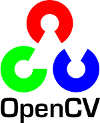 Vadim Pisarevsky se unió a Gary Bradsky para gestionar el grupo Intel de software OpenCV de Rusia.
Vadim Pisarevsky se unió a Gary Bradsky para gestionar el grupo Intel de software OpenCV de Rusia.
OpenCV-Python es la API de Python para OpenCV, combinando lo mejor de OpenCV una API C++ y el lenguaje Python.
OpenCV es, en definitiva, procesamiento de imagen en serio.
Materiales Ocupados
- RaspberryPi2
- MicroSD, de preferencia >= 8GB
- Fuente de Poder
- Cable de Red
- Acceso a Internet
Procedimiento
Se usa la última versión de Raspbian sobre la MicroSD. Se instala en la RPi2, se conecta el cable de red y la fuente de poder.
Se ejecutan los siguientes comandos
sudo apt-get update sudo apt-get upgrade sudo rpi-update sudo reboot
Se instalan las dependencias,
sudo apt-get install build-essential cmake pkg-config sudo apt-get install libjpeg8-dev libtiff4-dev libjasper-dev libpng12-dev sudo apt-get install libgtk2.0-dev sudo apt-get install libavcodec-dev libavformat-dev libswscale-dev libv4l-dev sudo apt-get install libatlas-base-dev gfortran wget https://bootstrap.pypa.io/get-pip.py sudo python get-pip.py sudo pip install virtualenv virtualenvwrapper sudo rm -rf ~/.cache/pip
Se edita el archivo
cd ~ sudo nano .profile
Se agregan la siguientes lineas al final del archivo .profile
# virtualenv and virtualenvwrapper export WORKON_HOME=$HOME/.virtualenvs source /usr/local/bin/virtualenvwrapper.sh
Luego se carga el archivo con
source ~/.profile
Se crea la instancia virtual, las ultimas dependencias y bajamos el archivo de OpenCV
mkvirtualenv cv sudo apt-get install python2.7-dev pip install numpy wget -O opencv-2.4.11.zip http://sourceforge.net/projects/opencvlibrary/files/opencv-unix/2.4.11/opencv-2.4.11.zip/download unzip opencv-2.4.11.zip cd opencv-2.4.11/
Se ejecutan los siguientes comandos
mkdir build cd build cmake -D CMAKE_BUILD_TYPE=RELEASE -D CMAKE_INSTALL_PREFIX=/usr/local -D BUILD_NEW_PYTHON_SUPPORT=ON -D INSTALL_C_EXAMPLES=ON -D INSTALL_PYTHON_EXAMPLES=ON -D BUILD_EXAMPLES=ON .. make
La ejecución del último comando toma cerca de 3 horas
La instalación de OpenCV se realiza con los siguientes comandos
sudo make install sudo ldconfig
Finalmente creamos los link simbolicos
cd ~/.virtualenvs/cv/lib/python2.7/site-packages/ ln -s /usr/local/lib/python2.7/site-packages/cv2.so cv2.so ln -s /usr/local/lib/python2.7/site-packages/cv.py cv.py
Y probamos
sudo reboot workon cv python
Ingresamos al ambiente virtual con el comando «workon cv», y luego desde Python ya podemos probar si se puede importar la biblioteca…
pi@raspberrypi ~ $ workon cv (cv)pi@raspberrypi ~ $ python Python 2.7.3 (default, Mar 18 2014, 05:13:23) [GCC 4.6.3] on linux2 Type "help", "copyright", "credits" or "license" for more information. >>> import cv2 >>> cv2.__version__ '2.4.11' >>>
Con esto ya tenemos OpenCV instalado listo para usar
Bibliografía
Tutorial OpenCV-Python Referencia obligada para profundizar
http://www.pyimagesearch.com/ Un gran sitio que recomendamos visitar
Aparece error al llegar a 20% en
cmake -D CMAKE_BUILD_TYPE=RELEASE -D CMAKE_INSTALL_PREFIX=/usr/local -D BUILD_NEW_PYTHON_SUPPORT=ON -D INSTALL_C_EXAMPLES=ON -D INSTALL_PYTHON_EXAMPLES=ON -D BUILD_EXAMPLES=ON ..
Estimado, y cual es el codigo o error que aparece?
Saludos
JZ
Hola estaba instalando paso a paso segun lo que se indicaba.. pero me sale error en estas lineas.
sudo python get-pip.py
sudo pip install virtualenv virtualenvwrapper
sudo rm -rf ~/.cache/pip
El error es : «python: can´t open file ‘get-pip.py’ : [Errno 2] No such file or directory »
Sabe ustede a q se puede deber?
Gracias de antemano por la yuada
La liberria pip si esta instalada.
Hugo, get-pip.py es un archivo que debes descargar usando el comando ‘wget https://bootstrap.pypa.io/get-pip.py‘ (faltaba esta linea en el tutorial, ya lo corregi). En todo caso tambien puedes instalar pip con
sudo apt-get install pipSaludos
JZ
hola ami tambien me sale error en la misma linea de make
se queda en un 17% que puede ser
Jesus, prueba realizando un update a la version de Linux en la Raspberry Pi con apt-get update y luego instalar OpenCV.
Saludos